Installeren door een poort of IP-adres op te geven
U kunt de poort of het IP-adres die of dat moet worden gebruikt voor met een netwerk verbonden of lokaal verbonden apparaten handmatig opgeven en het stuurprogramma installeren. Gebruik deze procedure voor de installatie wanneer u een apparaat niet vindt op het netwerk of wanneer er unieke instellingen vereist zijn.
U kunt een bestaande poort gebruiken, en ook een nieuwe poort toevoegen.
Als het apparaat tijdens de installatie wordt verbonden, wordt er een configuratieprofiel overeenkomstig het printermodel ingesteld. U kunt het configuratieprofiel indien nodig ook wijzigen of importeren.
Een apparaat wordt geïnstalleerd voor ieder toegepast configuratieprofiel. Tijdens het installeren kunt u ook het aantal apparaten veranderen zodat u in één keer meerdere apparaten kunt installeren waarop hetzelfde configuratieprofiel wordt toegepast.
Voorwaarden
Bevestig de te specificeren poort.
Geef een netwerkverbindingspoort op (standaard TCP/IP poort of WSD poort) of een plaatselijke poort. U kunt een reeds geregistreerde poort opgeven. U kunt een tijdelijke poort selecteren ([LPT1], enzovoort) en deze instellen nadat de installatie is voltooid.
Bevestig de naam of het IP-adres van het apparaat (als u een standaard TCP/IP poort of WSD poort toevoegt).
Als u de installatie verricht door een netwerkverbindingspoort (standaard TCP/IP poort of WSD poort) toe te voegen, moet u de naam (of hostnaam) en het IP-adres van het apparaat invoeren. Gebruik voor de apparaatnaam de naam waarmee het apparaat op het netwerk wordt aangeduid. Neem contact op met uw netwerkbeheerder als u de in te stellen waarde niet weet.
Als u de computer start, log dan in als een gebruiker met beheerdersrechten.
Procedures
1.
Start het installatieprogramma.
Als u een installatieprogramma gebruikt dat u hebt opgehaald van de website:
Dubbelklik op het gedownloade bestand om dit uit te pakken. Als het installatieprogramma niet automatisch start na het uitpakken, dubbelklikt u op [Setup.exe].
Bij gebruik van de bijhorende CD-ROM:
(1) Plaats de CD-ROM in de computer.
Als het menu CD-ROM niet wordt weergegeven, klik dan op "Details openen".
Start het installatieprogramma door onderstaande procedure te volgen.
Als er een bericht wordt weergegeven dat aangeeft om een CD-ROM in te voeren of als Windows Verkenner wordt weergeven: voer dan [MInst.exe] uit.
Als er niets wordt weergegeven: dubbelklik dan op het pictogram CD-ROM.
Als het bovenstaande [MInst.exe] niet bestaat: [Setup.exe] in de map van het stuurprogramma op de CD-ROM uitvoeren.
Als u [Setup.exe] hebt uitgevoerd, gaat u verder met stap 2.
(2) Als het scherm voor taalselectie wordt weergegeven, selecteer dan een taal → klik op [OK].
(3) Klik op [Installatie] op het menuscherm.
(4) Als het scherm [Selecteer het type verbinding] verschijnt, selecteer dan [Netwerkverbinding] → klik op [Volgende].
(5) Bevestig in het weergegeven scherm dat het (de) te installeren stuurprogramma(s) is (zijn) geselecteerd → klik op [Installeren].
(6) Bevestig de inhoud van de LICENTIEOVEREENKOMST VOOR CANON-PROGRAMMATUUR → klik op [Ja].
Selecteer een taal → klik op [Volgende].
3.
Wanneer de LICENTIEOVEREENKOMST VOOR CANON-PROGRAMMATUUR wordt weergegeven: bevestig de inhoud → klik op [Ja].
4.
Selecteer [Aangepast] → klik op [Volgende].
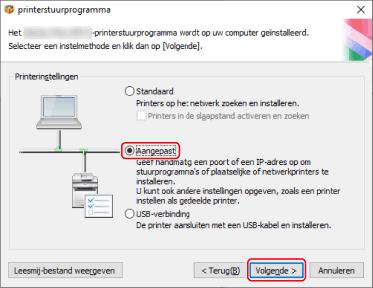
5.
Als het volgende scherm wordt weergegeven, selecteer [Nieuwe printers toevoegen] → klik op [Volgende].
[Bestaande printerstuurprogramma's bijwerken]: selecteer dit wanneer u alleen stuurprogramma's wenst bij te werken. Klik, wanneer u dit selecteert, in het volgende scherm op [Printers selecteren die bijgewerkt moeten worden] → selecteer het bij te werken apparaat uit de [Lijst met printers] → klik op [OK]. Klik vervolgens op [Starten] → ga door naar stap 11.
[Canon Driver Information Assist Service]: selecteer dit wanneer u de functie Apparaatgegevens ophalen wilt gebruiken in een printerserveromgeving.
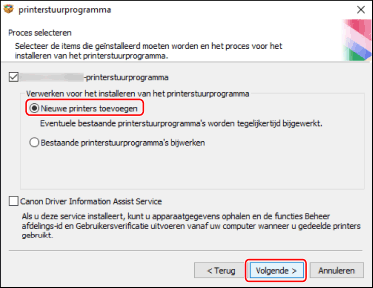
Selecteer een configuratieprofiel → klik op [Volgende].
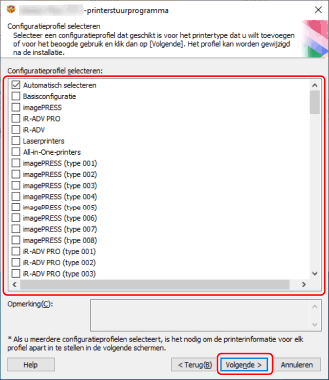
 BELANGRIJK
BELANGRIJKAls het apparaat is verbonden met de computer die u gebruikt, stelt u onder normale omstandigheden [Automatisch selecteren] in. Selecteer het configuratieprofiel uitsluitend handmatig als de computer niet met het apparaat kan worden verbonden en de apparaatinformatie niet kan worden opgehaald of als het noodzakelijk is om het configuratieprofiel aan te passen.
Stel de poort in.
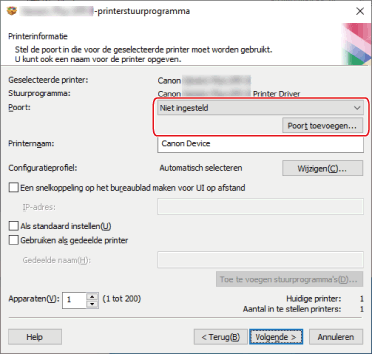
(1) Klik op [Poort toevoegen] → selecteer het poorttype dat u in [Toe te voegen poort] wilt toevoegen → klik op [OK].
U kunt de volgende poorttypen toevoegen.
Standaard TCP/IP / Plaatselijk / WSD
(2) Volg de instructies in weergegeven dialoogvenster of assistent.
Als u een plaatselijke poort of WSD poort hebt geselecteerd, voer dan de in te stellen waarde in, klik op [OK], en ga verder met stap 8.
Als u een standaard TCP/IP poort selecteerde, verschijnt een assistent. Volg de instructies in de assistent en ga verder met de volgende stap.
(3) Voer de apparaatnaam en het IP-adres in.
[Poortnaam] wordt automatisch ingevuld. Wijzig indien nodig de poortnaam.
Als het scherm [Extra poortgegevens nodig] wordt weergegeven, klikt u op "Details openen" en voert u de nodige handelingen uit.
Voer een van de volgende handelingen uit.
Ga terug naar het vorige scherm in de wizard → voer opnieuw de informatie voor [Printernaam of IP-adres] in → klik op [Volgende].
Selecteer [Apparaattype] > [Standaard] > [Canon Network Printing Device with P9100] → klik op [Volgende].
Afhankelijk van het gebruikte apparaat, kan de naam die u selecteert bij [Apparaattype] > [Standaard] verschillen van [Canon Network Printing Device with P9100].
Selecteer een poort bij [Poort].
Stel desgewenst de [Printernaam] in.
[Configuratieprofiel] > [Wijzigen]: klik hier alleen op wanneer u een configuratieprofiel wilt wijzigen of importeren.
Klik op het navolgende 'Details openen' en voer de nodige bewerkingen uit.
Selecteer een configuratieprofiel.
Wanneer u handmatig een configuratieprofiel selecteert:
Selecteer een configuratieprofiel uit [Configuratieprofiel selecteren] → klik op [OK].
Wanneer u een configuratieprofiel importeert:
Klik op [Importeren] → selecteer een configuratieprofielbestand (*.typ) → klik op [OK].
[Een snelkoppeling op het bureaublad maken voor UI op afstand]: maakt een snelkoppeling naar de Externe UI van het apparaat, voor op het bureaublad. Voer het IP-adres van het apparaat in bij [IP-adres].
Als u na het installeren van het stuurprogramma het IP-adres van het in de snelkoppeling gebruikte apparaat wilt bijwerken, of de snelkoppeling wilt verwijderen, moet u dat handmatig doen.
[Als standaard instellen]: selecteer dit om het apparaat in te stellen als het normaal gebruikte apparaat.
[Gebruiken als gedeelde printer]: selecteer dit als u het apparaat wilt delen.
Als u een netwerkprinterpoort hebt geselecteerd, kunt u [Printernaam] en [Gebruiken als gedeelde printer] niet instellen.
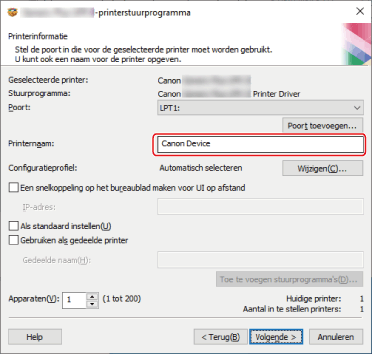
Als dat moet, verandert u het aantal te installeren apparaten in [Apparaten] → klik op [Volgende].
U kunt het aantal apparaten veranderen voor ieder in stap 6. geselecteerd configuratieprofiel.
Als u op [Volgende] klikt, wordt de verandering in [Apparaten] toegepast op [Huidige printer] en [Aantal in te stellen printers].
[Huidige printer] toont hoeveel apparaten momenteel worden ingesteld.
Voor een voorbeeld van het aantal apparaten dat wordt toegepast op [Huidige printer]/[Aantal in te stellen printers], klikt u op en verwijst u naar de volgende 'Details openen’.
Hieronder ziet u een voorbeeld waar de volgende twee configuratieprofielen worden geselecteerd en het aantal apparaten wordt veranderd.
Configuratieprofiel A: van één apparaat overstappen op drie apparaten
Configuratieprofiel B: één apparaat
(1) Voor het apparaat waarop configuratieprofiel A wordt toegepast, verschijnen aanvankelijk de volgende waarden.
[Huidige printer]: 1 / [Aantal in te stellen printers]: 2
(2) Wijzig [Apparaten] van 1 naar 3 → klik op [Volgende].
De informatie voor apparaten waarop configuratieprofiel A wordt toegepast, wordt als volgt geactualiseerd.
[Huidige printer]: 2 / [Aantal in te stellen printers]: 4
Dit geeft aan dat het apparaat dat momenteel wordt ingesteld, het tweede apparaat is en dat er nu in totaal vier apparaten zijn geïnstalleerd (het aantal apparaten waarop configuratieprofiel A wordt toegepast, is drie, en het aantal apparaten waarop configuratieprofiel B wordt toegepast, is één).
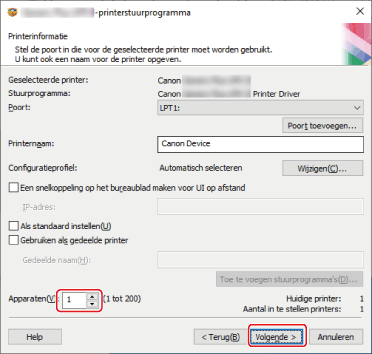
Als u meer configuratieprofielen hebt geselecteerd in stap 6., of als u meer apparaten hebt opgegeven in [Apparaten], verschijnt regelmatig het scherm [Printerinformatie], zo vaak als [Aantal in te stellen printers]. Herhaal de stappen 7. tot 9. voor ieder apparaat.
10.
Controleer [Lijst met printers voor stuurprogramma-installatie] → klik op [Starten].
Ga door met de installatie volgens de instructies op het scherm.
Klik op [Opnieuw opstarten] of [Afsluiten].
Wanneer de apparaatgegevens niet kunnen worden opgehaald tijdens de installatie, stelt u deze in voordat u begint met afdrukken. Ook kunt u tijdens het instellen van de apparaatgegevens een configuratieprofiel wijzigen of importeren.